Materia et Numix se distinguent comme des thèmes GTK très appréciés dans l’univers Linux. Leur esthétique soignée attire de nombreux utilisateurs qui les adoptent. Cependant, les palettes de couleurs par défaut de ces thèmes ne conviennent pas à tous les goûts, incitant certains à vouloir les personnaliser. Autrefois, modifier un thème GTK tel que Numix ou Materia nécessitait des manipulations complexes. Heureusement, Oomox simplifie grandement cette tâche, offrant une personnalisation aisée des thèmes Numix.
Grâce à Oomox, les utilisateurs peuvent rapidement créer des variations et des modifications de leurs thèmes préférés, qu’ils soient de style Numix ou Materia. De plus, l’application permet d’exporter ces créations pour une utilisation sur n’importe quel ordinateur Linux, offrant une grande flexibilité.
Installation d’Oomox
Pour profiter des fonctionnalités d’Oomox, votre système d’exploitation doit être Ubuntu, Debian, Fedora, Arch Linux, OpenSUSE, ou vous devez disposer de la dernière version de Flatpak.
Ubuntu / Debian
Oomox est disponible sous forme de paquet installable sur Ubuntu et Debian. Pour initier l’installation, rendez-vous sur la page de publication d’Oomox et téléchargez le paquet Deb le plus récent. Une fois le téléchargement terminé, ouvrez un terminal et suivez les instructions ci-dessous. Certains utilisateurs de Debian peuvent avoir à remplacer la commande « apt » par « apt-get ».
Note : Officiellement, Oomox prend en charge Ubuntu 17.04 et versions ultérieures, sans mention de Debian. Néanmoins, nos tests ont révélé que l’application fonctionne parfaitement sur Debian 9 Stable.
L’installation d’Oomox sur Ubuntu et Debian commence par l’utilisation de la commande CD. Elle permet de déplacer le terminal de son répertoire par défaut vers le dossier /home/nom_utilisateur/Téléchargements/, où se trouve le paquet Oomox.
cd ~/Téléchargements
À partir de là, utilisez l’outil dpkg pour lancer le processus d’installation. Selon votre système d’exploitation, ce paquet Debian peut nécessiter l’installation de jusqu’à huit dépendances distinctes.
sudo dpkg -i oomox_1.6.0.deb
L’exécution de dpkg devrait suffire à mener à bien l’installation. Cependant, des problèmes peuvent survenir si dpkg ne parvient pas à localiser automatiquement les dépendances. Pour corriger cela, utilisez la commande apt install -f.
sudo apt install -f
Arch Linux
Les utilisateurs d’Arch Linux peuvent installer Oomox grâce à un pkgbuild présent dans l’AUR. Pour commencer la compilation sur Arch, commencez par synchroniser le dernier paquet Git sur votre système en utilisant l’outil Pacman.
sudo pacman -S git
Une fois Git synchronisé, utilisez-le pour récupérer le dernier instantané d’Oomox depuis l’AUR.
git clone https://aur.archlinux.org/oomox.git
Déplacez-vous dans le dossier Oomox que vous venez de cloner pour commencer l’installation. Notez qu’en exécutant makepkg, les dépendances ne sont pas toujours installées automatiquement. En cas d’échec de la compilation, vous devrez peut-être visiter la page AUR et installer manuellement tous les fichiers de dépendance.
makepkg -si
Fedora
Le développeur a mis Oomox à disposition des utilisateurs de Fedora via un dépôt Copr tiers. Activez ce dépôt Copr en utilisant l’outil de gestion de paquets dnf.
sudo dnf copr enable tcg/themes
Une fois le dépôt TCG/themes activé, utilisez dnf pour installer Oomox sur Fedora.
sudo dnf install oomox
OpenSUSE
Grâce à l’OBS, Oomox peut être installé par les utilisateurs d’OpenSUSE. Pour installer le logiciel, visitez cette page, sélectionnez votre version d’OpenSUSE et cliquez sur le bouton « Installation en 1 clic » pour lancer le processus d’installation.
Autres distributions Linux
L’ensemble du code source d’Oomox est disponible sur Github, ce qui facilite l’installation du logiciel sur quasiment n’importe quelle distribution Linux. Selon le développeur, la meilleure façon de construire ce logiciel pour d’autres distributions est de le compiler sous forme de paquet Flatpak.
Avant de continuer, veuillez activer le système de paquets universel Flatpak sur votre distribution Linux en suivant notre guide. Une fois activé, installez le paquet « git » sur votre système d’exploitation et suivez les instructions ci-dessous pour construire et installer l’Oomox Flatpak.
Note : La construction d’Oomox en Flatpak est en phase expérimentale. Il se peut que cela ne fonctionne pas sur votre système d’exploitation. Une bonne alternative serait de récupérer le code source et de l’exécuter nativement sur votre système d’exploitation.
git clone https://github.com/themix-project/oomox cd oomox cd /packaging/flatpak/ ./flatpak-builder-build.sh ./flatpak-builder-run.sh ./install.sh
Personnalisation des thèmes avec Oomox
Au lancement, Oomox analysera tous les thèmes installés sur votre système Linux. Pour obtenir de meilleurs résultats, assurez-vous d’installer les thèmes Numix et Materia avant de commencer toute manipulation.
Pour créer votre propre thème, explorez la barre latérale gauche d’Oomox. Choisissez un thème prédéfini et cliquez dessus afin d’accéder à ses paramètres. De nombreux réglages sont disponibles dans la zone de création de thème. Commençons par modifier le « Style du thème ».
Recherchez le menu déroulant à côté de « Style du thème » et cliquez dessus. Les deux options principales sont « Materia » ou « Basé sur Numix ». Choisissez l’une des deux pour modifier le style. Après avoir changé de style, explorez la liste des paramètres et modifiez les différentes couleurs. Ces paramètres de couleurs sont au cœur du thème et détermineront son apparence sur votre bureau.
Vous souhaitez ajouter des icônes uniques à votre thème personnalisé ? Passez à la section « Iconset » de l’outil de création. Trouvez l’option « Style d’icônes » et utilisez le menu déroulant pour choisir le type d’icône qui correspond le mieux à votre thème. Vous pouvez également modifier la couleur du style d’icône en cliquant sur les icônes de couleur à côté de « Base claire (dossiers) », « Base claire », « Base moyenne » et « Contour foncé ».
Le terminal et Spotify
En plus des réglages des icônes et des palettes de couleurs GTK, les utilisateurs peuvent modifier le comportement de leur thème GTK personnalisé au niveau du terminal et de l’application Spotify.
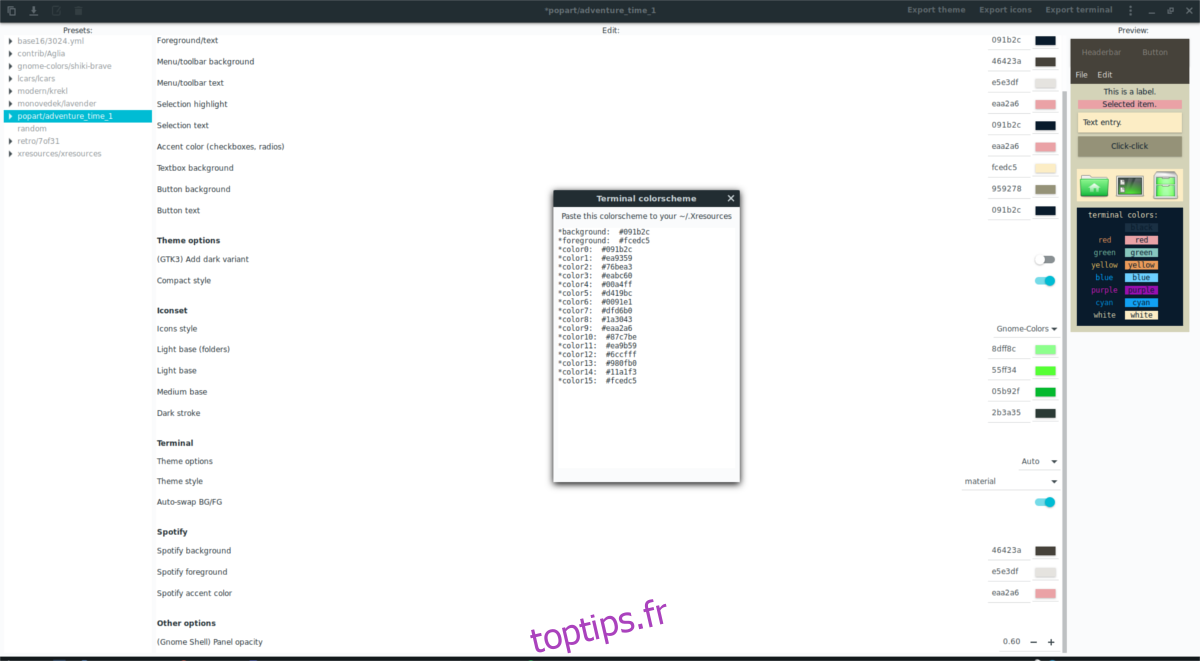
Pour personnaliser le terminal, recherchez « Terminal » et ajustez les paramètres disponibles dans cette section. Pour obtenir les meilleurs résultats avec le terminal, activez « Options de thème » et choisissez « auto ». Vous pouvez également sélectionner « manuel » et modifier les schémas de couleurs individuellement.
La personnalisation du thème de l’application Spotify fonctionne de manière similaire à celle du Terminal. Cliquez sur les différentes options de couleur afin de modifier l’apparence de Spotify lorsque ce thème est actif.
Application du nouveau thème
L’utilisation d’un thème personnalisé dans l’application Oomox est assez simple. Voici comment procéder :
Note : Veuillez consulter nos guides sur l’application de thèmes personnalisés si vous ne savez pas comment faire. Nous avons des guides qui couvrent tous les environnements de bureau Linux basés sur GTK (Cinnamon, Gnome Shell, LXDE, Mate, Budgie et XFCE4).
Tout d’abord, installez le thème GTK global sur le système en cliquant sur le bouton « Exporter le thème ». Cela installera votre thème personnalisé dans le dossier ~/.themes/. Ensuite, ouvrez les paramètres d’apparence de votre distribution Linux et activez le nouveau thème GTK.
Sélectionnez « Exporter les icônes » afin d’installer votre thème d’icônes personnalisé sur le système. Il sera placé dans le dossier ~/.icons.
Cliquez sur le bouton « Exporter le terminal » pour générer un nouveau thème. À l’aide de l’éditeur Nano, sélectionnez le code du jeu de couleurs et collez-le dans le fichier ~/.Xresources : nano ~/.Xresources
Enfin, cliquez sur l’icône de menu située à l’extrême droite du programme (juste à côté du bouton de réduction) et sélectionnez « Appliquer le thème Spotify ».
Une fois toutes les étapes ci-dessus réalisées, le thème personnalisé créé avec Oomox devrait fonctionner correctement !